【CAD看图王最新版】CAD看图王最新版下载 v6.8.0.0 电脑正式版
软件介绍
CAD看图王最新版是一款功能强大的图形编辑查看软件,集快速看图、DWG画图、CAD批注、CAD测量、画图制图于一身,最大的优势就在与启动迅速。相比普通的CAD软件,虽然功能强大,但是启动也要不短的时间,而这款软件只聚集了用户常用的功能,大大提升了软件的启动速度。
对于一般场合下需求,CAD看图王电脑版完全可以轻松应对,并且具有云端功能,可以让电脑端、手机端、平板端共享CAD资源。当然用户如果需要绘制精准图纸,那还是CAD软件更靠谱,如果只是看图,这款CAD看图王才是更优选择。

软件特色
1.CAD看图王安卓版快速高效,顺畅打开AutoCAD和天正建筑全版本二、三维图纸。
2.完美显示,首创云字体技术准确显示CAD图纸信息,告别乱码困扰。
3.绘图工具,真正的CAD图纸绘制、测量、标注、搜索、捕捉等编辑功能。
4.一键同步,可扩充的云存储空间,手机、电脑CAD图纸轻松同步。
5.轻松分享,支持微信、QQ、微博等社交工具,CAD图纸交流再无障碍。
6.即时反馈,专业CAD客服在线答疑、快速反馈。
7.多种格式,支持浏览dxf、dwf等格式图纸,支持CAD转pdf或jpg等。
软件亮点
浩辰CAD看图王(电脑版)集快速看图、DWG画图、CAD批注、CAD测量、画图制图于一身,由30年CAD开发背景的浩辰CAD出品的轻量级dwg/dxf图纸览图及编辑的按钮端CAD看图软件。告别为查看CAD图纸安装几百兆的繁杂CAD软件,无需dwg格式转换,矢量图显示放大不失真,完美查看AutoCAD、浩辰CAD、天正建筑等各版本的dwg二维和三维CAD图纸,超快速开图、显示准确、操作流畅。

内嵌天正实体解析器,完美显示天正建筑、天正暖通、天正给排水等各专业CAD图纸,不再为丢实体而烦恼,并可对天正各版本CAD图纸进行转换,专业的fonts字体解析支持不同字体的正确显示,无需安装font字体,不再显示文字乱码,还可查看外部参照中的对象。
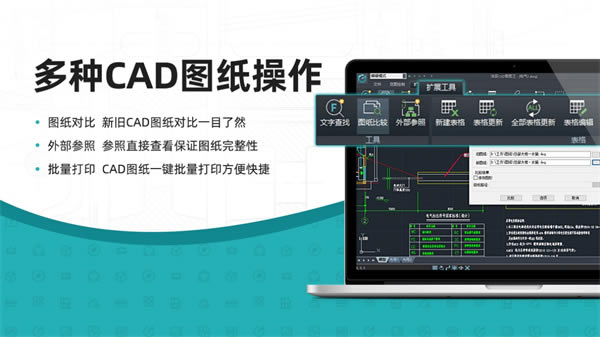
可实现CAD快速看图、PDF转CAD图纸,DWG图纸编辑、DWG批注、DWG测量标注、CAD测量、CAD文字查找、导出PDF/JPG、CAD图纸比较、CAD图层管理、Excel表格等功能,无水印打印、随时共享设计进度,无需发送DWG图纸,可分享链接给他人查看,不担心图纸安全和侵权。提供CAD测量工具,适用于工程建筑、施工、现场勘测、家居装饰装修、机械制图、测量、测绘等行业;全面兼容天正各版本,天正专业图纸显示更完整、更精准,助力CAD自学、工地建筑建设、工程测量员、设计师画图绘图等。
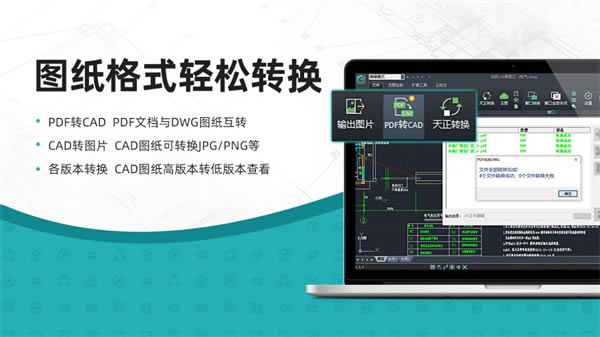
浩辰CAD云图的云端文件存储,能够支持从手机、电脑、网页浏览器登陆后多端查看图纸,告别U盘拷贝版本,并可同时查看批注内容,可实现在手机、平板和PC端同步文件,协同编辑DWG图纸,实现随时随地看图,享受云端存储的安全与便利。
浩辰CAD看图王支持CAD图纸多人协作办公。通过即时通讯、共享聊图与图纸管理功能,可在软件内多人共享CAD图纸、即时交流沟通、实时同步操作,无需在看图工具与微信、QQ等通讯软件间切换交流;看图交流、即时共享,协作提高办公效率,随时随地享受设计。

浩辰CAD看图王支持CAD图纸多人协作办公。通过即时通讯、共享聊图与图纸管理功能,可在软件内多人共享CAD图纸、即时交流沟通、实时同步操作,无需在看图工具与微信、QQ等通讯软件间切换交流;看图交流、即时共享,协作提高办公效率,随时随地享受设计。
浩辰CAD看图王在建筑(暖通、给排水、电力、电气、结构、预算、园林、测量等专业)、机械(加工、机床、钢格板等)、装饰装修(平面图、建筑龙骨等)、施工等行业得到了广泛应用。浩辰CAD看图王移动版、网页版和电脑版打造设计领域的OFFICE,改变CAD传统工作方式,摆脱CAD纸质图纸,非专业人员也可以轻松查看DWG格式的CAD图纸。
CAD看图王最新版使用方法
绘制虚线
1.建立图层:打开CAD看图王电脑版,在编辑模式的常用菜单栏中点击【图层管理器】,在出来的“图层特性管理器”中点击“新建图层”命令。
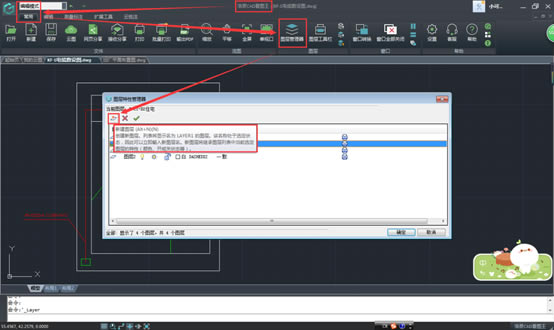
2.选择线型:我们将新建的图层命名为“虚线”,点击图层后面的“线型”位置,在出来的“选择线型”对话框中选择相应的线型。
注:已加载的线型里面如果没有你想要的线型,可以点击对话框下方的“加载”按钮,进入“加载或重载线型”对话框,这里包含了很多的线型,选择好之后点击“确定”,该线型就出现在“已加载线型里面”点击该线型,确定后即可。
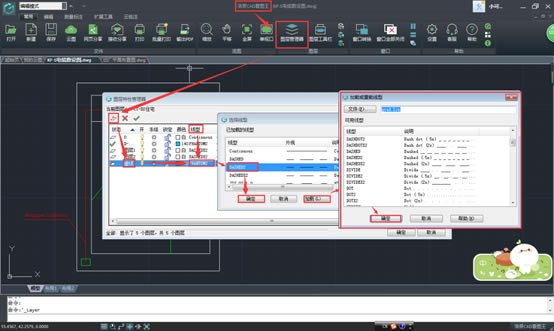
3.锁定当前图层:线型选好之后,一定要记得双击该图层的状态,将其置为当前图层,如下图所示状态显示为√。
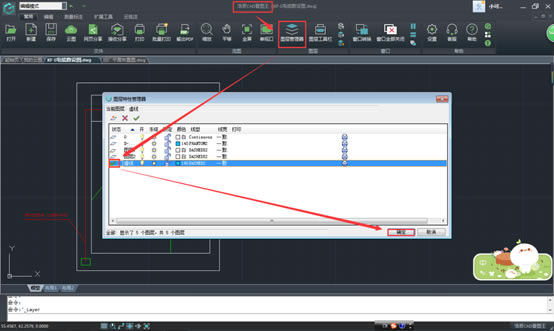
4.绘制虚线:进入“编辑”菜栏,点击“直线”命令,在界面上绘制直线,此时出来的线型就是虚线哦!如下图所示。
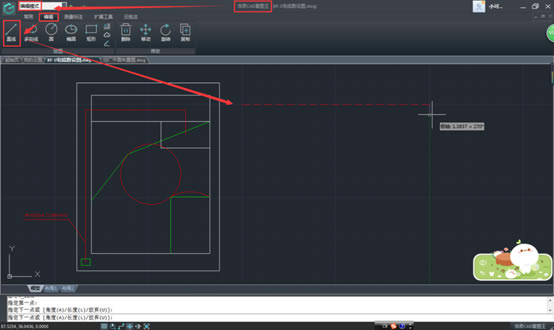
CAD看图王最新版常见问题
CAD看图王工具栏不见了怎么办?
首先看一下自己的CAD是不是经典模式,点击左上角的扩展箭头。就可以看到自己CAD目前的模式,如果不是经典模式,我们点击模式的下拉箭头。在选项卡中点击选中经典模式,这个时候界面就会显示出工具栏,在两端可以看到。如果在经典模式下没看到工具栏,则需要点击上方的”工具“选项。我们在弹出来的选项下中点击最下方的”选项“按钮。会弹出来一个窗口,我们在上方点击”工具"选项。在右侧可以看到“重置”按钮,我们点击这个按钮一下。在弹出来的确认框中点击“是”,即可重置正在使用的配置。即可看到工具栏就是显示出来。
CAD看图王电脑版中怎么进行模型背景转换?
将图纸调整好之后,我们可以看到图纸的背景是黑色或者是白色的。这时候如果想要将背景改成其它的颜色,请点击【设置】,激活设置窗口,这时候就可以选择想要改变的颜色了。
……
【CAD看图王最新版】CAD看图王最新版下载 v6.8.0.0 电脑正式版 >>本地高速下载
>>本地下载